windows7登陆后重置密码
win7一键恢复出厂设置后密码是多少

Win7一键恢复出厂设置后密码是多少简介在使用Windows 7操作系统的过程中,有时候我们需要对系统进行一键恢复出厂设置来解决一些问题。
然而,在恢复后,很多用户发现无法登录系统,因为他们忘记了恢复后系统的密码。
那么,在Win7一键恢复出厂设置后,密码究竟是多少呢?本文将为您详细解答。
Win7一键恢复出厂设置与密码问题什么是一键恢复出厂设置?一键恢复出厂设置是指将系统恢复到初始状态,就像是重新购买新电脑一样。
这个功能非常方便,可以解决系统出现的各种问题,但同时也会清除掉所有的个人数据和设置。
一键恢复出厂设置后密码是多少?当系统执行一键恢复出厂设置后,密码会恢复到初始的默认密码。
然而,Win7并没有一个特定的默认密码,因为密码的设置与计算机制造商和操作系统版本有关。
不同的品牌和版本可能会有不同的默认密码。
解决方案查找操作手册首先,您可以尝试查找电脑的操作手册、说明书或者相关资料。
这些资料中通常会提供一些常见问题的解决方法,其中可能包括一键恢复出厂设置的默认密码。
常见的默认密码以下是一些常见的Win7一键恢复出厂设置后的默认密码示例(仅供参考):•admin•password•12345•12345678•0000请注意,上述密码仅仅作为参考,不同品牌和版本的电脑可能会有不同的默认密码。
如果以上密码都不起作用,请尝试在互联网上搜索您的电脑品牌和型号以找到相关的默认密码。
更改密码如果以上方法都无法解决您的问题,您可以尝试重新设置密码。
1.首先,重启计算机,会显示登录界面。
2.在登录界面上,点击您的用户账户,然后点击“重置密码”或“忘记密码”按钮(具体名称可能会有所不同)。
3.系统将会提示您输入新密码。
输入您想要设置的新密码并确认。
4.重新启动计算机,使用新密码登录系统。
密码恢复软件如果您对以上方法仍然无法恢复密码,您可以尝试使用一些密码恢复软件。
这些软件可以帮助您破解或重置忘记的密码。
请注意,在使用此类工具之前,您需要确保拥有合法的目的,并且对您的计算机有足够的了解。
清除windows登录密码最简单方法
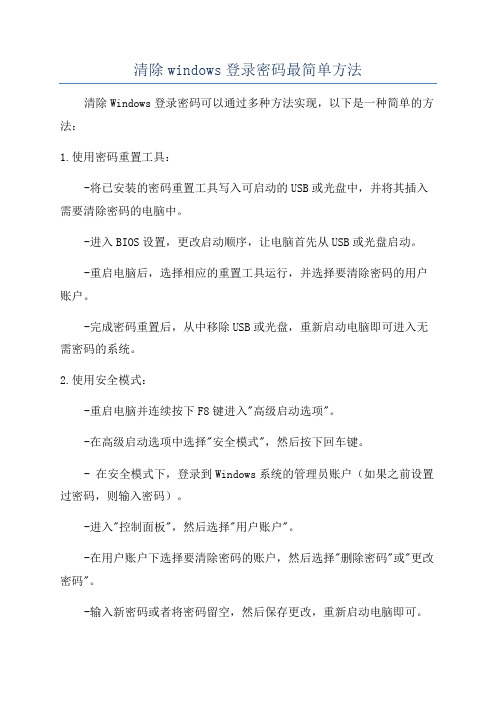
清除windows登录密码最简单方法
清除Windows登录密码可以通过多种方法实现,以下是一种简单的方法:
1.使用密码重置工具:
-将已安装的密码重置工具写入可启动的USB或光盘中,并将其插入需要清除密码的电脑中。
-进入BIOS设置,更改启动顺序,让电脑首先从USB或光盘启动。
-重启电脑后,选择相应的重置工具运行,并选择要清除密码的用户账户。
-完成密码重置后,从中移除USB或光盘,重新启动电脑即可进入无需密码的系统。
2.使用安全模式:
-重启电脑并连续按下F8键进入"高级启动选项"。
-在高级启动选项中选择"安全模式",然后按下回车键。
- 在安全模式下,登录到Windows系统的管理员账户(如果之前设置过密码,则输入密码)。
-进入"控制面板",然后选择"用户账户"。
-在用户账户下选择要清除密码的账户,然后选择"删除密码"或"更改密码"。
-输入新密码或者将密码留空,然后保存更改,重新启动电脑即可。
3.使用命令提示符:
-重启电脑并连续按下F8键进入"高级启动选项"。
-在高级启动选项中选择"安全模式下的命令提示符",然后按下回车键。
- 在命令提示符下,输入`net user 用户名新密码`来设置新的密码,其中"用户名"是你的账户名,"新密码"是你要设置的新密码。
-输入完成后,按下回车键,然后重新启动电脑即可使用新密码登录。
windows7重置密码的方法
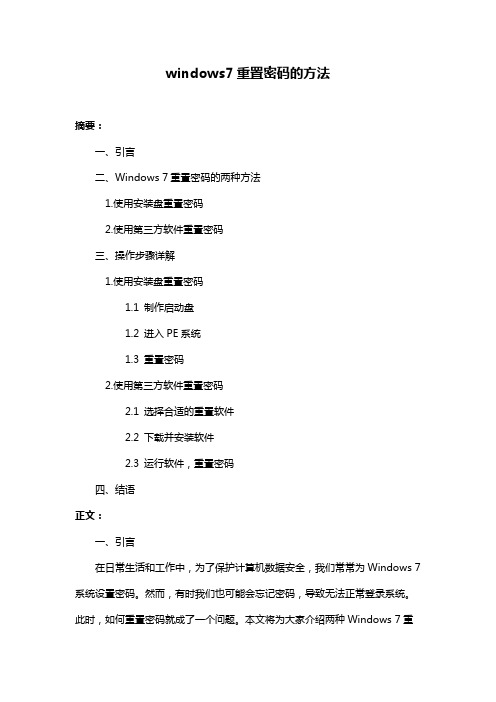
windows7重置密码的方法摘要:一、引言二、Windows 7重置密码的两种方法1.使用安装盘重置密码2.使用第三方软件重置密码三、操作步骤详解1.使用安装盘重置密码1.1 制作启动盘1.2 进入PE系统1.3 重置密码2.使用第三方软件重置密码2.1 选择合适的重置软件2.2 下载并安装软件2.3 运行软件,重置密码四、结语正文:一、引言在日常生活和工作中,为了保护计算机数据安全,我们常常为Windows 7系统设置密码。
然而,有时我们也可能会忘记密码,导致无法正常登录系统。
此时,如何重置密码就成了一个问题。
本文将为大家介绍两种Windows 7重置密码的方法,希望对大家有所帮助。
二、Windows 7重置密码的两种方法1.使用安装盘重置密码使用安装盘重置密码是一种较为简单的方法。
操作步骤如下:1.1 制作启动盘首先,需要制作一个Windows 7启动盘。
将Windows 7安装光盘放入光驱,然后按照屏幕提示制作启动盘。
1.2 进入PE系统制作好启动盘后,重启计算机并进入BIOS设置,调整启动顺序,使计算机从启动盘启动。
然后,进入PE(Preinstallation Environment)系统。
1.3 重置密码在PE系统中,找到对应版本的命令提示符,输入以下命令:```net user username *password```其中,`username`为需要重置密码的用户名,`password`为新的密码。
执行命令后,密码即可成功重置。
2.使用第三方软件重置密码如果上述方法无法解决您的问题,您还可以尝试使用第三方软件重置密码。
操作步骤如下:2.1 选择合适的重置软件在众多第三方软件中,选择一款适合您的重置软件,如iSum、Password Refixer等。
2.2 下载并安装软件在官方网站下载重置软件并安装到计算机上。
2.3 运行软件,重置密码运行重置软件,按照提示操作,即可成功重置密码。
笔记本电脑密码忘记了怎么解开win7

笔记本电脑密码忘记了怎么解开win7Windows 7是许多人仍在使用的操作系统,但有时候我们会忘记登录密码,导致无法访问电脑中的重要文件和数据。
在这种情况下,我们可以通过一些方法来解开win7系统的密码,恢复访问权限。
方法一:使用密码提示有些时候,我们在设定密码的时候会填写一个密码提示,帮助我们回忆密码。
在登录界面输入密码时,会显示密码提示,提醒我们当初设定密码时的线索,可以尝试根据这个提示来找回密码。
方法二:使用其他账户登录如果我们在Windows 7系统中有多个账户,可以尝试用其他账户登录系统。
有时候其他账户没有设置密码,或者密码比较简单,可以顺利登录后,通过控制面板重置忘记密码的账户密码。
方法三:使用安全模式1.重启电脑,在开机时按下F8键,进入高级启动选项。
2.选择“安全模式”,按回车确认。
3.进入安全模式后,会出现系统登录界面,选择忘记密码的用户账户,输入任意密码,点击登录。
4.右击“计算机”,选择“管理”,在左侧找到“本地用户和组”,再点开选项卡,选择“用户”。
5.找到忘记密码的账户,右击选择“设置密码”。
6.设置新密码,然后重启电脑,即可用新密码登录系统。
方法四:使用重置软件有些第三方的重置软件可以帮助我们解开Windows系统的忘记密码,比如Ophcrack、Trinity Rescue Kit等。
通过使用这些软件,我们可以轻松重置系统密码,恢复对电脑的访问权限。
需要注意的是,使用第三方软件可能会损坏系统文件,慎重操作。
以上是一些解开Windows 7系统密码的方法,希朴您可以根据实际情况选择最适合的方法来解决密码忘记的问题。
如果密码找回困难,也可以考虑联系专业的技术人员或厂家客服寻求帮助。
希望本文能对您解决笔记本电脑忘记密码的问题有所帮助。
Windows 7管理员登录密码之清除方法

复 到您 的优盘 或 者移动硬 盘 中的首个主分 区中。
避 免 上 述 繁 琐 的操 作 。例 如 在Wi n d o w s 7 环 境 中,
将 老树 WI N 7 S P 1 US B 移 动 版镜 像 文 件解 压 后 , 运行
其 中的 “ U s b Wd s k . E XE ”文件 , 在 列 表 中选 择 “ 老树
答 文件 , 来 自动执 行系统 定制 操作 。 打 开 网址 “ h t t p : / / d 1 . d b a n k . c 0 m/ c 0 9 c h w w c p 3 ”, 可 以下 载 名 为 “ WE S
7
—
c 0 o 9 t a k 9 v a # ”下载 名为 “ u s b 跨 平台. r e g ' ’ 的文件, 将 其
WI N 7 S P I 适 度 精简U S B 移动版 ” 项, 在“ 目标磁 盘”中 选 择优 盘 或 者 移动 硬 盘 , 点击 “ 分 区管 理 ”按 钮 , 选
接下来按 照上 述方 法 , 对 优 盘 上 的 WES 7 系
择优 盘 或者 移动 硬盘 上 的主分 区。 点击 “ 安装 系统 ”
件, 就可 以提高 安装速 度 , 自动安装常用 的组件。 之后 使 用wi n P E 优 盘引导 系统 , 在 Wi n P E 环 境 中使 用Gh o s t 备份_ T具 , 将 包含 WE S 7 的硬 盘 分 区备
Windows系统密码重置教程解锁遗忘密码的秘密技巧
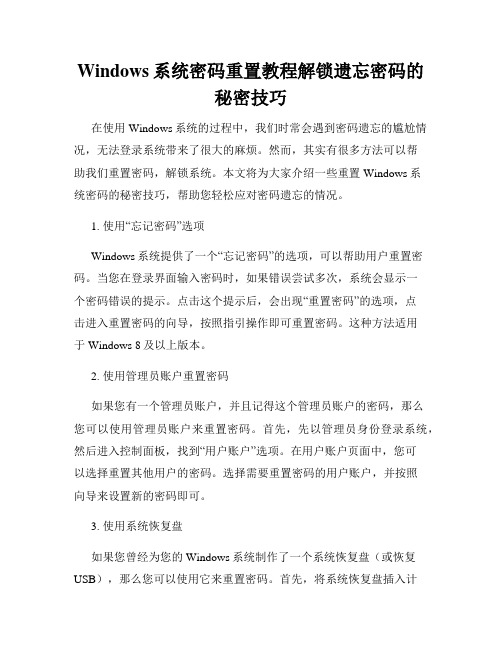
Windows系统密码重置教程解锁遗忘密码的秘密技巧在使用Windows系统的过程中,我们时常会遇到密码遗忘的尴尬情况,无法登录系统带来了很大的麻烦。
然而,其实有很多方法可以帮助我们重置密码,解锁系统。
本文将为大家介绍一些重置Windows系统密码的秘密技巧,帮助您轻松应对密码遗忘的情况。
1. 使用“忘记密码”选项Windows系统提供了一个“忘记密码”的选项,可以帮助用户重置密码。
当您在登录界面输入密码时,如果错误尝试多次,系统会显示一个密码错误的提示。
点击这个提示后,会出现“重置密码”的选项,点击进入重置密码的向导,按照指引操作即可重置密码。
这种方法适用于Windows 8及以上版本。
2. 使用管理员账户重置密码如果您有一个管理员账户,并且记得这个管理员账户的密码,那么您可以使用管理员账户来重置密码。
首先,先以管理员身份登录系统,然后进入控制面板,找到“用户账户”选项。
在用户账户页面中,您可以选择重置其他用户的密码。
选择需要重置密码的用户账户,并按照向导来设置新的密码即可。
3. 使用系统恢复盘如果您曾经为您的Windows系统制作了一个系统恢复盘(或恢复USB),那么您可以使用它来重置密码。
首先,将系统恢复盘插入计算机,然后重启计算机。
在开机启动界面按下相应的按键(通常是F12或者ESC),进入启动菜单。
选择从恢复盘启动,进入恢复环境。
在恢复环境中,选择“命令提示符”或“修复计算机”选项,输入相应的命令来重置密码。
4. 使用第三方重置工具除了以上方法,还有一些第三方的重置工具可以帮助您解锁Windows系统。
这些工具通常是光盘或者USB启动工具,可以绕过Windows系统密码,直接进入系统。
您可以通过互联网搜索并下载这些重置工具,然后按照工具提供的指引来操作。
需要注意的是,使用第三方重置工具需要谨慎操作,确保下载的工具来自可信的来源,并且在使用后及时删除工具。
此外,在重置密码后,请记得将密码设置为强密码,以保护您的计算机安全。
电脑开机密码忘记了怎么办

电脑开机密码忘记了怎么办大多数电脑都是有开机密码的,当电脑开机密码忘记了,电脑就无法正常使用,这显然不是什么好的事情。
那么,当我们的电脑开机密码忘记了怎么办?一篇800字文章关于这一话题,可以这么来讲:首先,如果你的电脑开机密码忘记了,有一个非常重要的细节是,你要留意计算机的电源开关是关闭的。
当你想要重新设定电脑的开机密码时,首先,你需要确保电脑里不存在重要的文档和数据,以免重新安装操作系统后数据丢失,重置密码是一个比较耗时的过程,接下来你要根据电脑的型号以及使用的操作系统来选择合适的方式来重置密码。
1、如果你使用的是Windows 7系统或以前的系统,首先你可以使用安全策略来重置密码。
可以点击“开始”→“控制面板”→“账户”→“安全偏好”,点击“管理域密码”→“重置”,此时,你可以输入新的密码进行重置,重置完成之后,你就可以使用新的密码来进行开机登录。
2、如果你使用的是Windows 8.1或以上系统,可以在登录界面,右击鼠标,然后选择“运行”,在空白的输入框里输入“net user administrator”,回车之后,你就可以进入命令行模式,在命令行模式下输入“net user administrator *”,回车之后,你就可以重新设置新的密码,设置完成之后,系统就会提示你输入一个新的密码,另存为或记住新的密码,之后就可以使用这个新的密码来进行开机登录操作。
3、除了使用安全策略,有时候还可以使用安全磁盘,这种方法需要在你还没有忘记密码之前创建一个安全磁盘,就是把你的密码存放在一个安全的磁盘里,用以备忘,当你忘记密码之后,可以使用安全磁盘来恢复密码,安全磁盘可以在控制面板中找到,可以利用此方法来重置密码,此外,还可以通过第三方软件来重置密码,一般第三方软件会提供更加便捷的重置流程,也是比较方便的重置密码方法。
以上就是当我们的电脑开机密码忘记了怎么办的相关内容,有上述方法可以重置电脑的开机密码,想要重试安全的开机密码,不妨可以试试以上的方法。
四种破解win7系统开机密码的方法-互联网类

四种破解win7系统开机密码的方法-互联网类关键信息项:1、破解方法的名称及描述2、破解操作的步骤及注意事项3、破解可能带来的风险及后果4、相关法律责任的说明11 引言本协议旨在探讨四种破解 Windows 7 系统开机密码的方法,但需要明确的是,未经授权破解他人计算机系统密码是违法且不道德的行为。
本协议仅作为技术研究和学习交流之用,严禁用于任何非法目的。
111 破解方法一:使用密码重置盘如果您之前在 Windows 7 系统中创建了密码重置盘,那么这是一种相对简单且安全的密码破解方法。
步骤如下:插入密码重置盘。
在登录界面输入错误密码后,系统会提示您重置密码。
按照向导的指示操作,输入新密码并确认。
112 注意事项密码重置盘必须是在设置密码之前创建的,且要妥善保管,防止他人获取。
12 破解方法二:使用安全模式步骤如下:启动计算机,在开机过程中按 F8 键,进入高级启动选项。
选择“安全模式”并按回车键。
登录系统,此时可能会出现管理员账户,或者使用您已知的具有管理员权限的账户登录。
进入控制面板,选择“用户账户和家庭安全”,然后点击“用户账户”。
选择要更改密码的账户,点击“更改密码”,输入新密码并确认。
121 注意事项这种方法并非总是有效,某些系统设置可能会限制在安全模式下进行密码更改操作。
13 破解方法三:使用系统安装盘插入 Windows 7 系统安装盘,重启计算机。
在安装界面选择“修复计算机”。
选择“命令提示符”。
在命令提示符窗口中输入相关命令来重置密码。
131 注意事项操作过程需要一定的计算机技术知识,输入命令时要确保准确无误,否则可能导致系统故障。
14 破解方法四:使用第三方软件需要从可信赖的来源获取第三方密码破解软件。
安装并运行软件,按照软件的指示进行操作。
141 注意事项第三方软件可能存在安全风险,如携带恶意软件、病毒等,可能会损害您的计算机系统或导致个人信息泄露。
15 破解密码的风险及后果任何未经授权的密码破解行为都可能导致以下风险和后果:违反法律法规,承担相应的法律责任。
